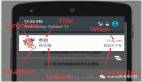全面解析SQL Server作業
SQL Server作業是由創建作業向導和SQL Server 企業管理器來創建的,下面就為您介紹SQL Server作業管理方面的知識,供您參考。
自動處理一個任務的第一步是創建對應的作業,作業可以使用兩種工具來創建,即創建作業向導和SQL Server 企業管理器。創建作業最容易的方法是使用創建作業向導,一般來說,如果要創建作業,必須執行以下三個步驟:
(1)定義作業步;
(2)如果該作業不是用戶指定執行,創建作業執行的調度時間;
(3)通知操作員作業的狀態。
下面通過在SQL Server企業管理器中創建的一個例子作業,來介紹這幾個步驟。
1.作業步定義
一個作業可以含有一步或多步,定義作業不同的方法:
(1)使用Transact-SQL語句;
(2)執行一個可執行程序,SQL SERVER200錯誤處理 服務器;
(3)激活一個程序。
許多SQL Server作業含有Transact-SQL語句,如,若要自動處理數據庫或者事務日志的備份,分別使用BACKUP DATABASE語句或者BACKUP LOG語句。其他一些作業可能要求執行SQL Server實用程序,這個實用程序通常使用相應的命令啟動,如,若要自動處理SQL Server到數據文件的數據傳輸,則要使用BCP命令。
作為第三種方法,可能需要執行一個使用Visual Basic或者其他編程語言開發的程序,在這種情況下啟動這樣的程序,Command文本框中需包括路徑驅動器名,因為SQL Server代理必須找到可執行文件。
如果SQL Server作業含有幾個步驟,出現故障時決定采取什么動作是很重要的。一般來說,如果前一個步驟成功執行,SQL Server自動啟動下一個步驟;但是如果一個作業步驟失敗,后面的任何作業都不執行。所以,一定要指定如果發生故障,每個作業步應重復執行的次數,當然,必須消除作業步驟異常終止的原因。
2.創建SQL Server作業
這里使用SQL Server企業管理器創建作業,其具體步驟如下:
(1)打開企業管理器,展開指定的服務器并打開管理文件夾,然后打開已經啟動的SQL Server代理,右擊作業圖標,從彈出的菜單選擇“新建作業”,在出現的新建作業屬性對話框中設置作業的屬性,包括:名稱、分類、所有者、描述、作業步驟、調度和通知。
(2)每個SQL Server作業必須有一個或者多個步驟,所以,除了定義作業屬性外,在保存作業前,還至少要定義一個作業步驟。
(3)選擇新建作業步驟對話框中的“高級”頁框,如圖。其中“成功操作時”下拉框中可選擇該步驟成功執行后將執行的活動,,它包括的選項及含義為:
退出報告成功的作業:如果成功則結束作業;
退出報告失敗的作業:如果失敗則結束作業;
轉到下一步:讓SQL Server去執行下一步;
“重試”選項框中可以選擇如果該執行失敗,則重新執行的次數;“重試間隔”選項框中可以選擇在重新執行前等待的時間;“失敗時的操作”下拉框中可以選擇該步驟執行失敗后將執行的活動;“輸出文件”文本框圖用于指定存儲該步驟執行結果的文件;“作為用戶運行”選項則允許系統管理員以另外的用戶身份來執行這一步作業。最后,確定設置無誤后,單擊“應用”即可完成作業的創建。
3.創建作業時間表
創建的作業可以按照需要指定執行,或者使用一個或多個時間表執行。一個調度的作業在特定的時間執行,或者定期執行。每個作業可以有多個時間表。如,一個生產數據庫的事務日志備份可以使用兩個不同的時間表執行,它取決于每天的時間,這意味著在高峰業務時間,可以比非高峰時間更頻繁地執行備份。
要使用SQL Server企業管理器為現有的作業創建時間表,方法是:打開管理文件夾,單擊SQL Server代理并單擊作業;然后右擊右邊窗格中的作業,從彈出的菜單中選擇“屬性”,則出現作業屬性對話框,選擇“調度”標簽,然后單擊“新建調度”,在出現的對話框中,輸入名稱、選擇調度類型、和其他一些選項后,單擊“確定”按鈕即可完成作業調度的創建,大連瓦房店衛生防疫站 SEAGATE 500G 7200.11數據恢復成功7200.11。
4.作業執行狀態通知
同樣可以利用SQL Server企業管理器為現有的作業設置作業執行狀態通知。與上一節中的創建作業調度類似,右擊指定的作業,從彈出的菜單中選擇“屬性”,然后選擇“通知”頁框,其中,選擇“電子郵件操作員”表示在作業完成時以電子郵件方式通知操作員,在右面的下拉框中可選擇操作員;選擇“呼叫操作員”表示在作業完成時通過網絡發送網絡信息通知操作員,在右面的下拉框中可選擇操作員;選擇“寫入Windows應用程序事件日志”表示在作業完成時,將完成的作業寫入NT應用事件日志;選擇“自動刪除作業”表示在作業完成時自動刪除該作業。最后,設置完成后,單擊“確定”按鈕即可完成作業通知的設置。
【編輯推薦】